我们都知道,在Excel中用“填充柄”可以向表格中快速输入一些内置序列(如序数、日期等)和文本等。但不知您是试过没有,Excel竟然不能按顺序自动填充26个英文字母(是不是盖茨先生也不认可自已的母语!),要想快速输入这个序列,我们只能变着法实行“曲线救国”了!
一、函数转换法:
如果要从A1单元格开始向下输入“A、B、C……”,可以先在A1单元格中输入公式=CHAR(65 ROW()-1),然后把鼠标指针对准A1单元格的右下角,等鼠标指针变成黑色十字的“填充柄”时按住左键向下拖到A26单元格后放手(如果再往下拖就会填充出[\])即可。(如图1)
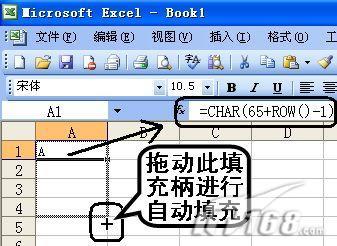
图1 Excel拖动填充
如果从A1开始向右输入“A、B、C……”,先在A1单元格中输入公式=CHAR(65 COLUMN()-1),然后把鼠标指针对准A1单元格的右下角,等鼠标指针变成黑色十字的“填充柄”时按住左键向右拖到Z1单元格后放手(如果再往右拖也会填充出[\])即可。(如图2)
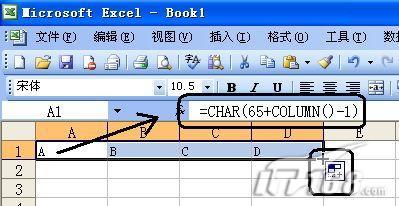
图2 Excel中输入公式
注意:如果需要输入小写字母序列,需要将上述两个公式修改为:=CHAR(97 ROW()-1)和=CHAR(97 COLUMN()-1),也就是把数字65改为97。(如图3)
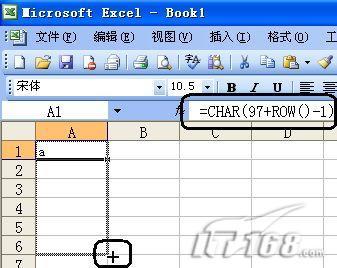
图3 Excel中输入公式
函数说明:
CHAR 是返回对应于数字代码的字符,该函数可将其他类型的电脑文件中的代码转换为字符(操作环境为Macintosh字符集和WindowsANSI字符集)。其语法格式是:CHAR(number),Number参数是用于转换的字符代码,介于1~255之间(使用当前计算机字符集中的字符)。而直接使用函数CHAR(65)和CHAR(97)分别返回字母A和a、函数CHAR(66)和CHAR(98)分别返回字母B和b、函数CHAR(67)和CHAR(99)分别返回字母C和c……
ROW 函数功能是返回引用的行号,语法格式为:ROW(Reference),Reference为需要得到其行号的单元格或单元格区域。如果省略Reference则认为是对函数ROW所在单元格的引用。
COLUMN 函数功能是返回引用的列标号,语法格式为:COLUMN(Reference),Reference为需要得到其列标的单元格或单元格区域。如果省略Reference则认为是对函数COLUMN所在单元格的引用。
而我们在A1单元格中输入的公式=CHAR(65 ROW()-1)意思是先由ROW()返回行号1,然后计算65加1再减1还等于65,最后再计算CHAR(65)函数返字母A。
二、自定义序列法:
单击“工具”菜单→选项,在打开的“选项”对话框中选“自定义序列”选项卡,在“输入序列”列表框中输入“A,B,C,D,E,F,G,H,I,J,K,L,M,N,O,P,Q,R,S,T,U,V,W,X,Y,Z”,中间用英文逗号分开,再依次点“添加”和“确定”按钮。(如图4)
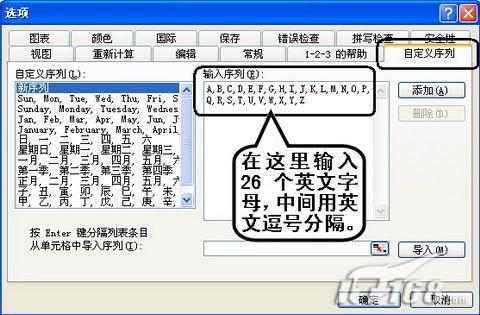
图4 Excel输入序列
再重复上述步骤,在“输入序列” 列表框中再次输入“a,b,c,d,e,f,g,h,i,j,k,l,m,n,o,p,q,r,s,t,u,v,w,x,y,z”,然后再依次单击“添加”和“确定”按钮退出。这样我们再在一个单元格中输入字母A或a,然后把鼠标指针对准该单元格的右下角,等鼠标指针变成黑色十字的“填充柄”时按住左键向右或下拖到即可填充英文字母序列了。(如图5)

图5 Excel填充英文字母序列
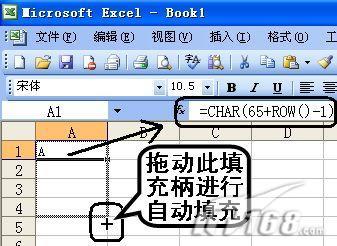 图1 Excel拖动填充
图1 Excel拖动填充
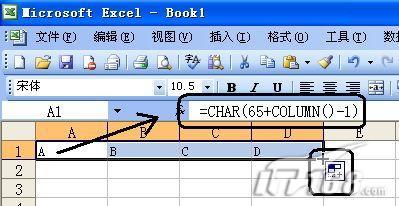 图2 Excel中输入公式
图2 Excel中输入公式
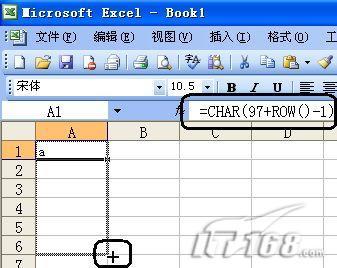 图3 Excel中输入公式
图3 Excel中输入公式
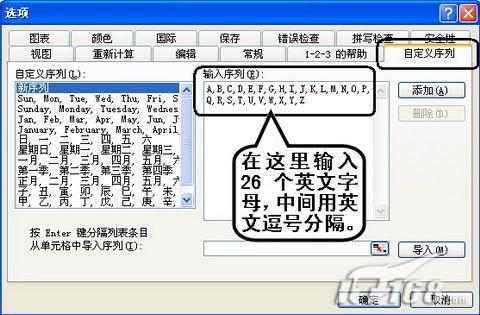 图4 Excel输入序列
图4 Excel输入序列
 图5 Excel填充英文字母序列
图5 Excel填充英文字母序列